E-Mail-Zertifikat beantragen und installieren Safari¶
Nachdem Sie diese Dokumentation gelesen haben können Sie:
- Bei Intertech ein E-Mail Zertifikat kaufen
- Das ausgestellte Zertifikat in der Schlüsselbundverwaltung von OS X verfügbar machen
Beantragen des Zertifikates¶
Um ein E-Mail Zertifikat zu erhalten durchlaufen Sie folgende Schritte:
- Erwerben eines Gutscheincodes bzw. einer Auftragsnummer bei Intertech
- Beantragen der Ausstellung eines Zertifikats für ihre E-Mail Adresse
- Installation des ausgestellten Zertifikates
Der Gutscheincode¶
Um ein Zertifikat für den gesicherten E-Mail Verkehr zu erhalten, benötigen Sie einen durch Intertech ausgestellten Auftragsnummer. Die Ausstellung des Auftragsnummer wird Ihnen durch Intertech mit 16 Euro zzgl. MwSt. in Rechnung gestellt. Sie müssen bereits Kunde von Intertech oder Mitglied des Fischer & Partner Unternehmensnetzwerkes sein, um ein E-Mail Zertifikat erhalten zu können. Schicken Sie zur Bestellung eines E-Mail Zertifikats eine E-Mail an service@intertech.de unter Angabe ihrer Intertech-Kundennummer oder des Stichwortes “Fischer & Partner Network”. Vergessen Sie nicht, ihre Postanschrift in der E-Mail anzugeben. Sie erhalten nach max. drei Werktagen einen Brief von Intertech, der Ihre persönliche Auftragsnummer enthält.
Der Antrag¶
Wenn Sie im Besitz einer Auftragsnummer sind, besuchen Sie folgende Webseite: https://config.intertech.de/frontend/custom_client_certificates/new.
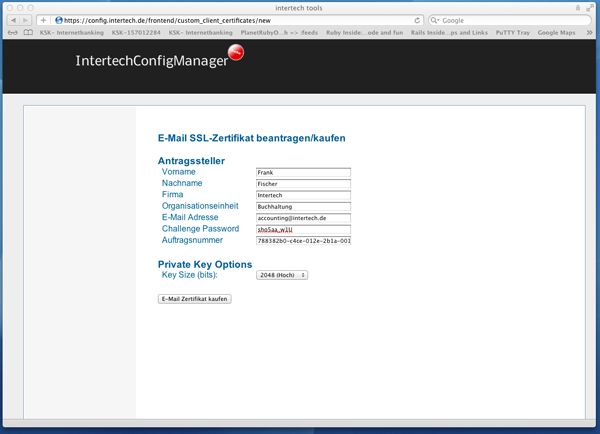
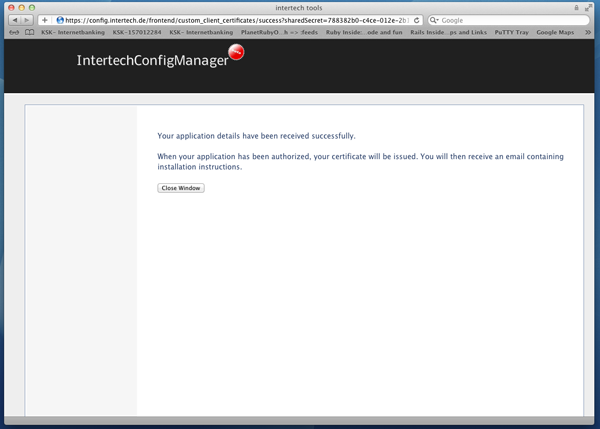
Ihre Daten werden nun an Intertech übertragen, geprüft und an die Zuständige Zertifizierungsstelle weiter gegeben. Die Validierung des Zertifikats kann bis zu drei Werktage in Anspruch nehmen.
Die Installation¶
Nach erfolgreicher Validierung erhalten Sie von Intertech eine E-Mail, die ihren Collection-Code zur Intallation ihres Zertifikats sowie einen Link enthält. Besuchen Sie nun auf dem gleichen Mac mit dem gleichen Webbrowser diese URL und geben Sie den Collection Code in das Feld ein:
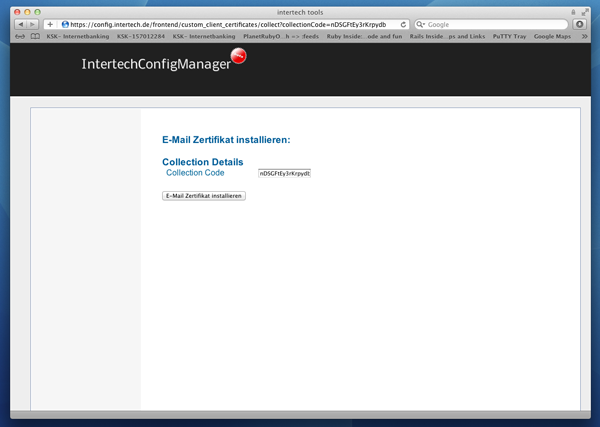
Das Zertifikat wird nun von der Zertifizierungsstelle auf ihren PC herunter geladen. Klicken Sie nun auf das Symbol oben Rechts um sich die Liste der aktuellen Downloads anzeigen zu lassen.
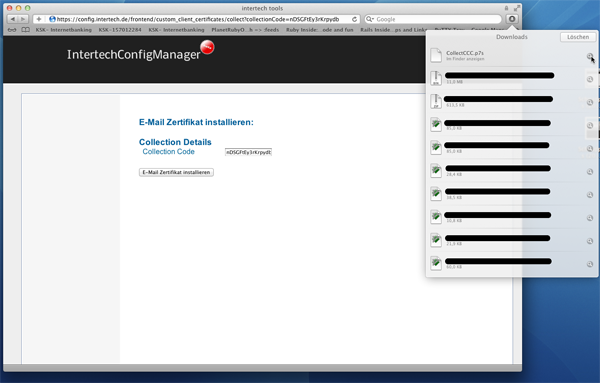
Ein Doppelklick auf das gerade heruntergeladene Zertifikat führt dazu, dass das Zertifikat Ihrem Schlüsselbund hinzugefügt wird. Sie finden es im Schlüsselbund unter “Meine Zertifikate”.
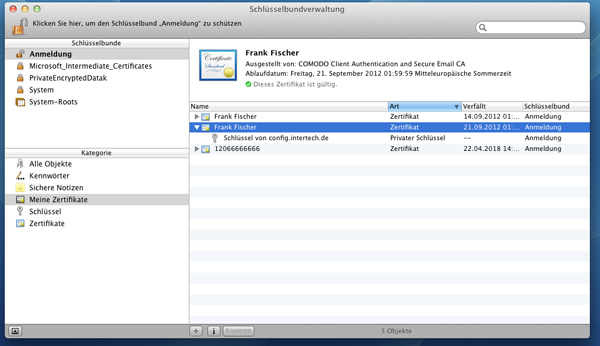
Das Zertifikat steht nun in Apple Mail zu Benutzung zur Verfügung.
Weitere Schritte¶
Sie sollten nun das Zertifikat exportieren und auf einem Datenträger sichern. Hierzu lesen Sie den Leitfaden Export eines SMIME Keys mit dem Schlüsselbund
Zur Verwendung des Zertifikats mit Apple Mail (Lion) lesen Sie den Leitfaden S/Mime mit Apple Mail